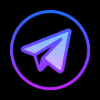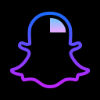Ваш иПхоне више никада неће бити исти!
Од када је ажурирање за иОС 14 почело да излази, естетски почетни екрани су помама међу корисницима иПхоне-а. Људи креирају почетне екране са виџетима за фотографије и прилагођеним иконама апликација у иОС-у 14 у веома контролисаном стилу, тако да изгледа да целокупни екран на почетном екрану изгледа као естетика једног одређеног стила.
У овом водичу ћемо детаљно описати све о креирању естетског почетног екрана. Посебно ћемо креирати неонски естетски екран са повезаним виџетима и иконама апликација.
Али пре него што почнемо, за инспирацију, препоручујемо вам да погледате које естетске екране су други корисници направили на нашој страници са естетским идејама за иОС 14.
Обришите почетни екран
Пре него што почнемо, морате да очистите почетни екран свог иПхоне-а. Урадите то тако што ћете сакрити све тренутне странице на свом уређају. И даље ћете моћи да приступате својим апликацијама из библиотеке апликација на свом иПхоне-у.
Сакриј све странице почетног екрана
Да бисте сакрили странице почетног екрана на иПхоне-у, додирните и држите било који празан простор на почетном екрану да бисте ушли у режим померања. Затим додирните тачке на дну екрана.
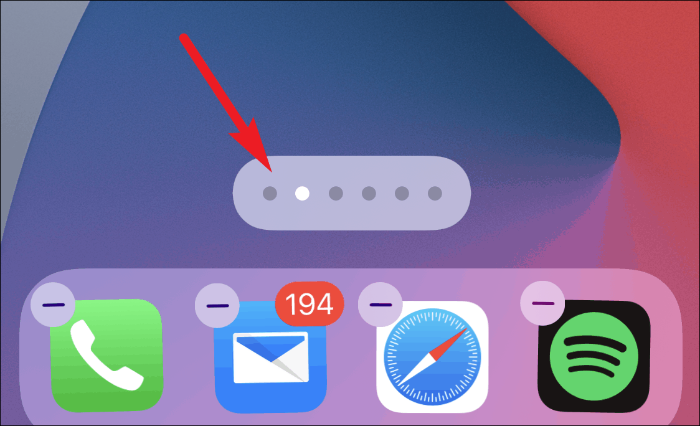
Сада поништите све странице почетног екрана и задржите само једну страницу.
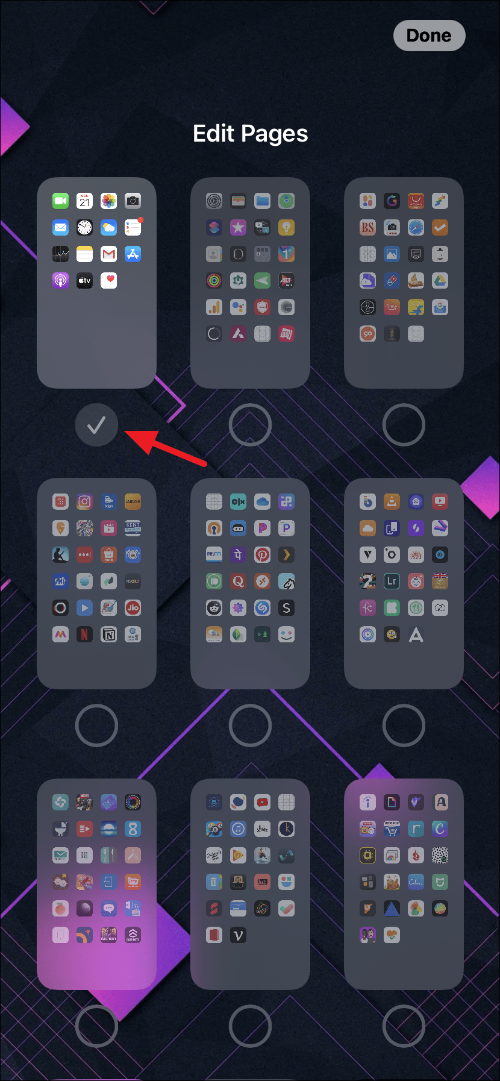
Додирните „Готово“ у горњем десном углу или једноставно идите на почетни екран тако што ћете превући нагоре од дна или притиснути дугме Тоуцх ИД да бисте сачували промене.
Уклоните све иконе апликација да бисте добили чист почетни екран
Сада испразните једину страницу почетног екрана коју имате уклањањем свих икона апликација са ње (и виџети, ако их има). Додирните и држите било коју апликацију док се екран не помери. Затим додирните икону „- минус“ у горњем левом углу сваке иконе апликације.

У искачућем интерфејсу који се приказује, додирните опцију „Премести у библиотеку апликација“ уместо „Избриши“. Ово ће уклонити икону апликације са вашег почетног екрана, али је неће избрисати. Апликација би и даље била доступна из „Библиотеке апликација“.

Безбедно уклоните све иконе апликација да бисте имали чист почетни екран без икона апликација осим оних на доку.
Поставите позадину која испуњава ваше естетске захтеве
Када имамо чист екран, време је да поставите позадину која је естетски оно што покушавате да направите. Пошто правимо неонски естетски почетни екран, ми ћемо изабрати и изабрати позадину која допуњује неонску естетику. Вероватно ће одговарати било која позадина са тамном темом (попут ове испод).

Креирајте прилагођене иконе апликација
Ово је најкритичнији део. Креирање прилагођених икона апликација које одговарају естетици вашег почетног екрана може бити изазован задатак, али је заправо лакше урадити него што је речено.
За почетак морамо да преузмемо и сачувамо гомилу естетских слика које бисмо могли да користимо као прилагођене иконе за апликације. Наша естетика за овај водич је неон, тако да ћемо користити неке неонске слике да би одговарале естетици.
Испод су неке од неонских икона које смо пронашли на Ицонс8. Направили смо иконе величине 512×512 пиксела и ставили црну позадину тако да изгледају довољно естетски када се користе као иконе. Слободно их користите за своје естетске екране.
Када сачувате слике које желите да користите као иконе апликација на свом иПхоне-у. Можете наставити са прављењем икона пречица за сваку апликацију коју желите да прилагодите.
Да бисте креирали прилагођене иконе апликација, користићемо апликацију за пречице. Дакле, отворите апликацију „Пречице“ на свом иПхоне-у из библиотеке апликација.

Додирните дугме „Нова пречица“ (икона +) у горњем десном углу екрана.

Затим додирните „Додај радњу“ да бисте креирали нову пречицу.

Потражите акцију „Отвори апликацију“ и додирните ону са шареним оквирима као иконом и изаберите је.

Сада додирните опцију „Изабери“.

Отвориће се листа свих апликација на вашем телефону. Изаберите апликацију за коју желите да промените икону. Затим додирните икону „Још“ (три тачке).

Унесите назив за пречицу. Ово није оно што ће се појавити као назив за апликацију на почетном екрану.
Затим додирните опцију „Додај на почетни екран“.

На следећем екрану додирните оквир за текст испод ознаке „Назив и икона почетног екрана“ и унесите назив апликације за коју креирате икону. Ако желите да промените и назив апликације, слободно користите било које име које желите за апликацију. На пример, уместо „Инстаграма“, можете користити „Инста“.

Савет: Можете чак да користите и тастатуру са фонтовима док уносите назив апликације да бисте прилагодили икону апликације и прилагођеним фонтом.
На крају изаберите прилагођену слику за икону апликације. Додирните сличицу иконе и изаберите фотографију „Изаберите фотографију“ међу доступним опцијама.

Изаберите одговарајућу слику коју желите да користите за апликацију како би одговарала вашој идеји о естетском екрану. Користићемо само Инстаграм неонску слику коју смо сачували на иПхоне-у у горњим корацима.
Обавезно промените величину и уклопите слику у оквир како би изгледала боље као икона апликације. Након подешавања сличице слике, додирните „Изабери“.
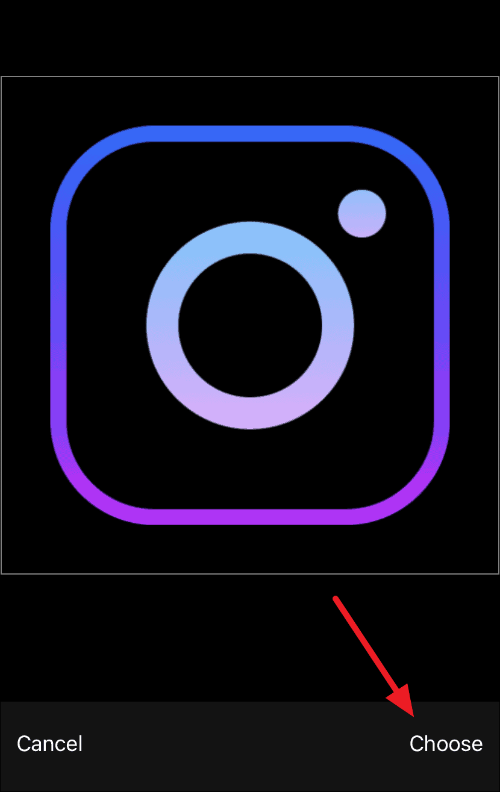
Ваша нова икона апликације је спремна. Његов коначни изглед (са заобљеним угловима) можете видети у одељку Преглед. Ако сте задовољни, додирните опцију „Додај“ у горњем десном углу екрана и она ће бити додата на почетни екран.
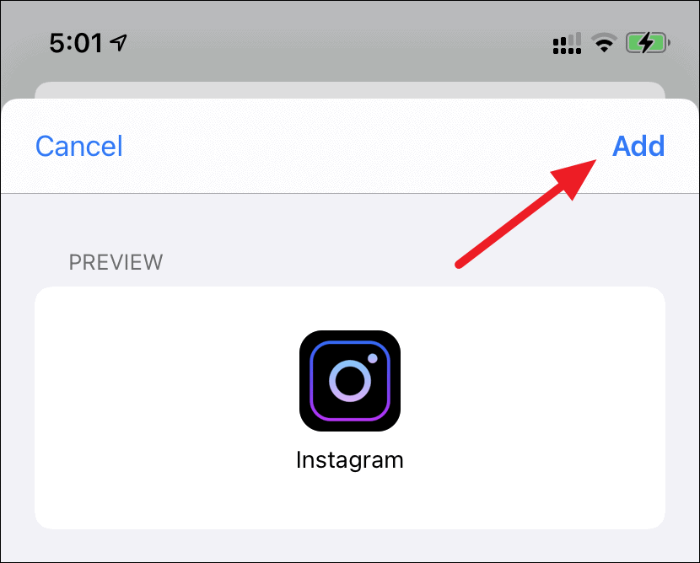
Додирните „Готово“ у горњем десном углу екрана да бисте сачували пречицу.

Идите на почетни екран свог иПхоне-а да бисте проверили да ли је нова икона апликације у акцији. Можете га преуредити као и сваку другу апликацију.
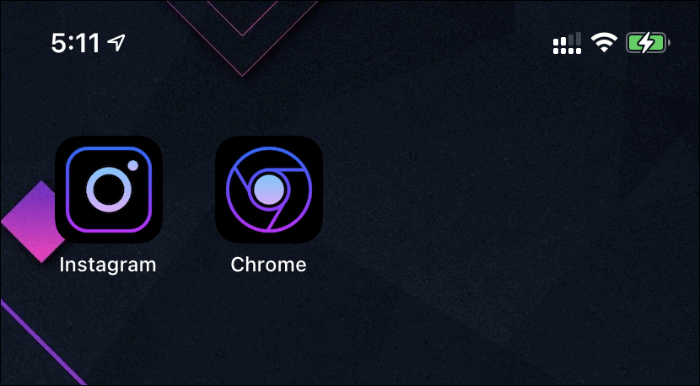
Ако се осећате довољно задовољавајуће, поновите горе наведене кораке да бисте креирали иконе за све апликације које ћете поставити на ваш естетски екран.
Додај фото виџет(е)
Други најкритичнији део креирања естетског екрана је виџет за фотографије. Виџет који може да прикаже одређену слику. Није подразумевани виџет „Фотографије“ који је Аппле укључио у иОС 14.
У ту сврху можете користити једноставну апликацију Пхото Видгет или напреднију апликацију Видгетсмитх. Ради овог поста, користићемо апликацију Пхото Видгет, али имамо посебан водич за додавање виџета за фотографије помоћу Видгетсмитх-а (ако желите да га проверите).
Преузмите и инсталирајте апликацију Пхото Видгет из Апп Сторе-а и отворите је на свом иПхоне-у.
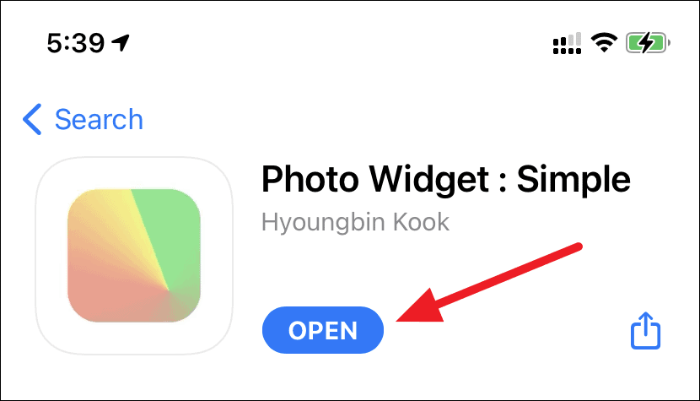
У апликацији „Пхото видгет“ тапните на икону „+ плус“ и изаберите фотографију коју желите да додате на почетни екран.
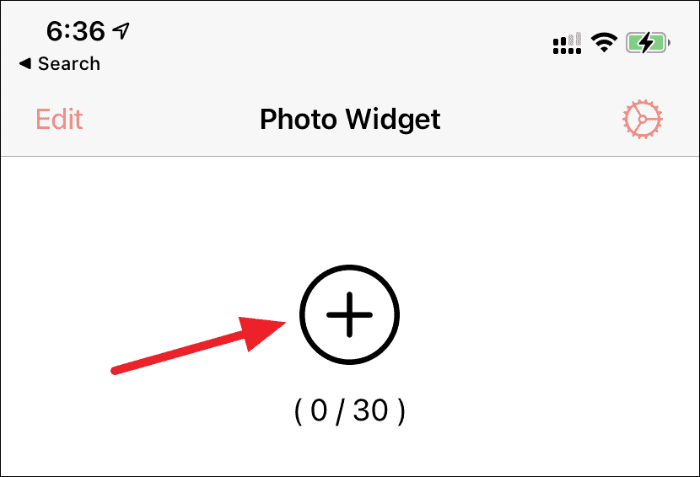
Можете да додате до 30 фотографија у апликацију Пхото Видгет и да она аутоматски ротира ваше фотографије у фиксном временском интервалу.
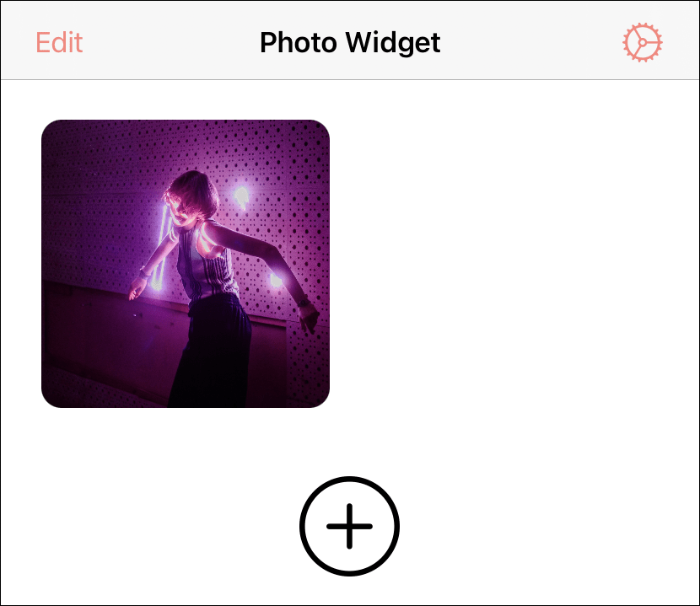
Затворите апликацију након што додате фотографију коју желите да се појави у виџету. Затим на почетном екрану вашег иПхоне-а додирните и држите празан простор док иконе и виџети (ако их има) не почну да се трепере. Додирните икону „+ плус“ у горњем левом углу екрана.
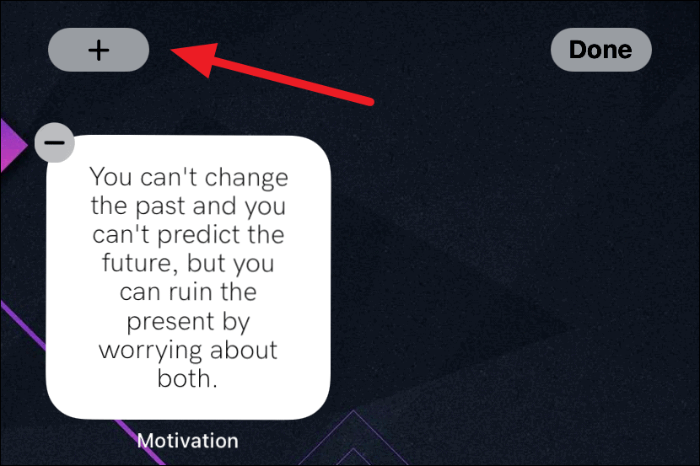
Отвориће се екран за бирање виџета. Можете или да тражите „Пхото Видгет“ на траци „Сеарцх Видгетс“ или да се померате док не видите опцију „Пхото Видгет“.
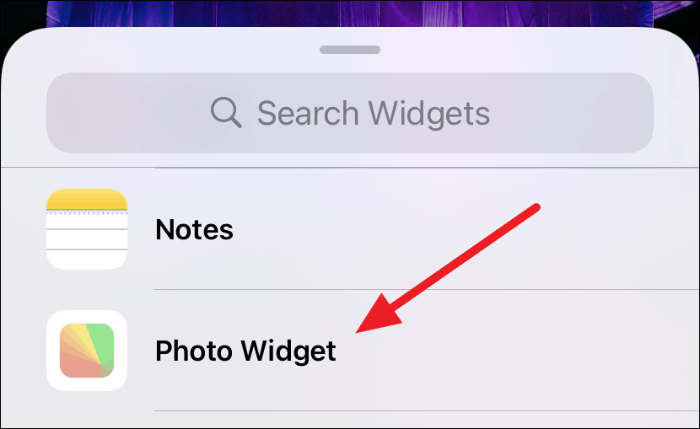
У зависности од величине виџета који желите да додате на свој естетски почетни екран, изаберите опцију Мали, Средњи или Велики виџет и биће додат на ваш почетни екран.
Преуредите прилагођене иконе апликација и виџете за фотографије
Да бисте добили најбољи естетски изглед, преуредите прилагођене иконе апликација и виџете за фотографије на начин који најбоље одговара вашој позадини.
Након што смо извршили горенаведена прилагођавања, уредили смо наше подешавање на следећи начин.
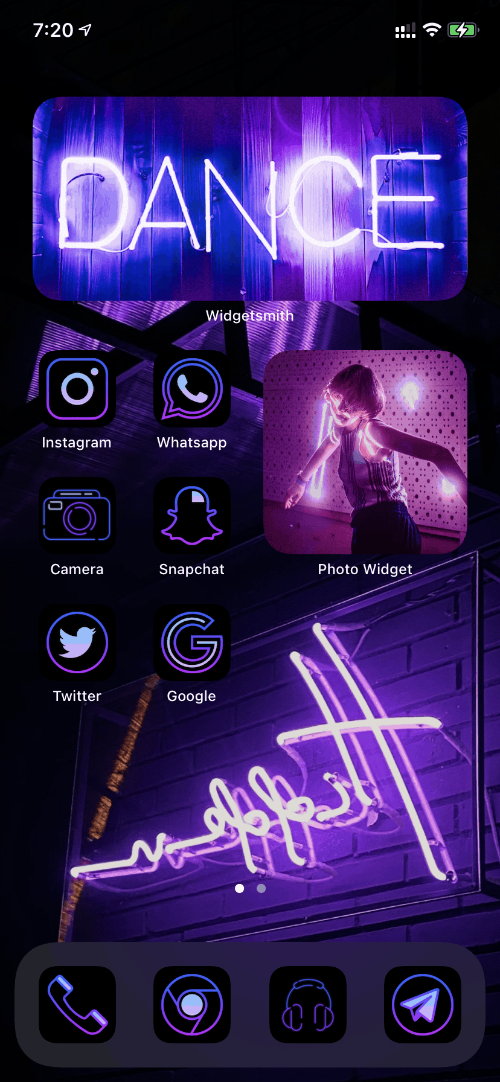
Ако желите да додате више виџета за фотографије (као што смо урадили горе), користите апликацију Видгетсмитх. Имамо детаљан водич за додавање виџета за фотографије помоћу Видгетсмитх-а.
Ово је најосновнији начин креирања естетског почетног екрана за иПхоне. Можете да комбинујете разне друге цоол виџете које Видгетсмитх и Цолор виџети нуде да додатно усавршите своју естетику.